schedule 2023/03/14 refresh 2023/11/08
schedule 2023/03/14 refresh 2023/11/08
当ページをご覧いただきありがとうございます。
今回は、「SeciossLinkでユーザーにパスワードの変更を強制させる方法」について紹介いたします。
昨今パスワードの使いまわしによるセキュリティ事故が多発しています。
今回の設定を行うことで、ユーザーにパスワードの定期変更を強制することができるようになるため
パスワードの使いまわしによるリスクを排除することが可能となりますので、ぜひ最後まで御覧下さい。
【実際の設定方法】
まず、SeciossLinkの管理画面にログインします。
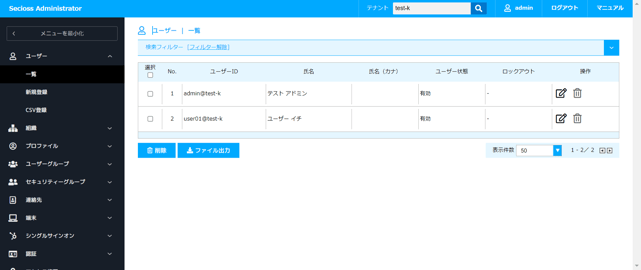
「システム」→「パスワードポリシー設定」を開き、下記項目を設定します。
・パスワード有効期間(日)→パスワードの有効期限を設定
・パスワード再設定受付期間(日)→有効期限切れ後、ログイン不可にする
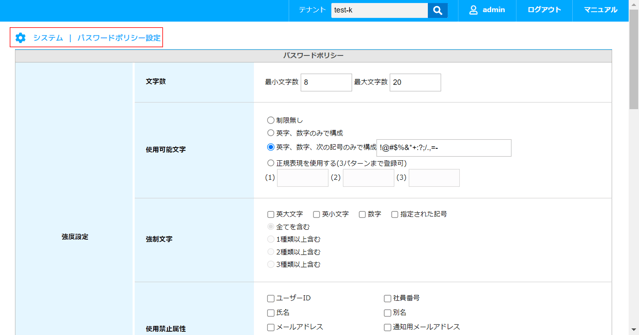
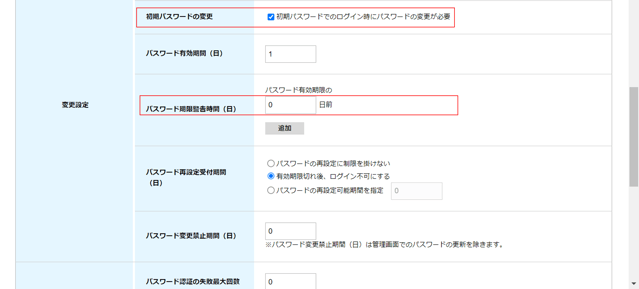
次に「認証」→「認証ポリシー」を開き、下記項目を設定します。
・ユーザーに許可する操作 →「パスワード初期化」を有効化
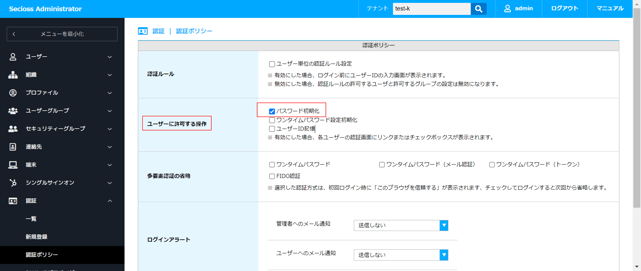
パスワード有効期間に設定した日数以上が経過したユーザーでログインができない状態となっています。
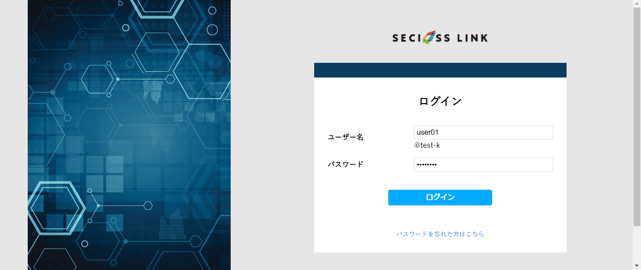
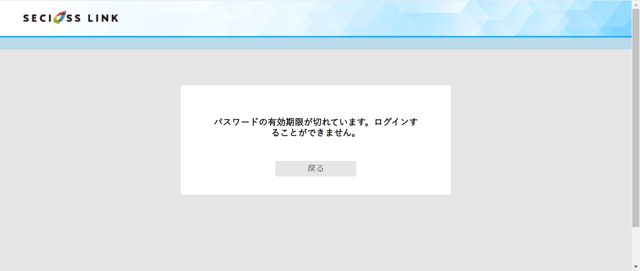
「パスワードを忘れた方はこちら」からパスワード初期化を行います。
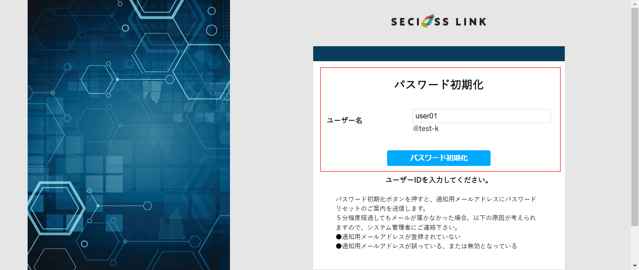
ユーザーの通知用メールアドレスに登録したメールアドレスに初期化用URLが記載されたメールが届きますのでURLにアクセスします。
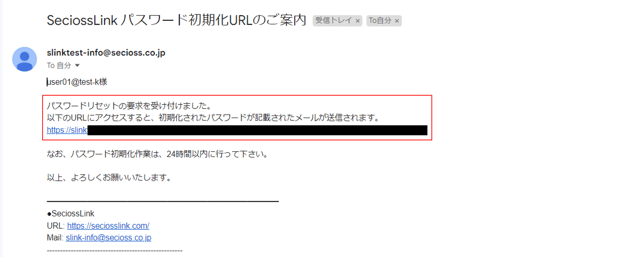
「パスワードが初期化されました」というメッセージが表示され、初期化後のパスワードがメールアドレスに送付されます
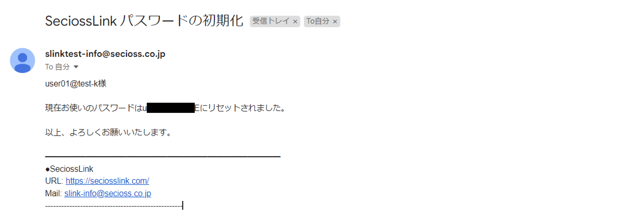
再度ログイン画面にてユーザーID/通知されたパスワードでログインを行います。
パスワード変更の画面が表示されますので、任意のパスワードを設定して完了となります。
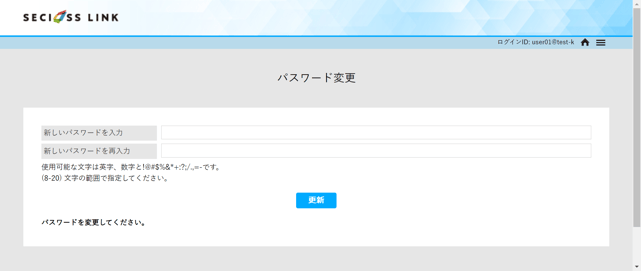
いかがでしたでしょうか。
こちらの設定を利用することで冒頭でお話した「パスワードの使いまわしによるセキュリティ事故」へのリスクを抑えることができます。
また、今回紹介した以外にもパスワードの世代管理・強度チェック等、様々な設定を細かく設定可能ですので、ぜひSeciossLinkで多様な設定を試してみてください。
今回はここまでとなります。
最後まで読んでいただきありがとうございました。